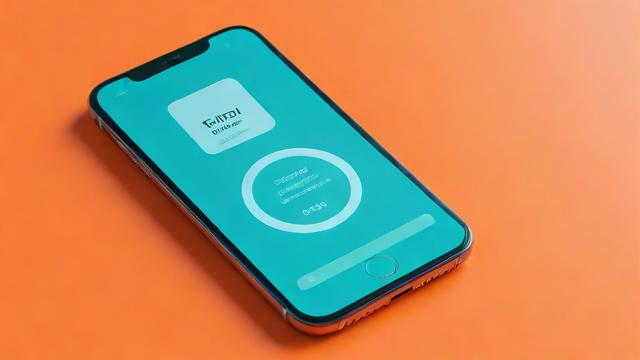苹果更新失败后为何不再连接互联网?
一、问题描述与常见原因
当苹果设备在尝试更新系统时,有时会遇到“无法验证更新,因为您不再连接到互联网”的错误提示,这一问题通常是由以下几种原因导致的:

1、网络不稳定或速度过慢:苹果设备在更新时需要稳定的网络连接,如果网络信号不稳定或速度过慢,可能会导致验证更新失败。
2、服务器问题:苹果的更新服务器可能会在某些情况下出现拥堵或故障,导致更新验证失败。
3、时间日期设置不正确:设备的时间和日期设置会影响到系统的更新验证,如果设置不正确,也可能导致验证失败。
4、网络设置被修改:某些应用程序可能会修改网络设置,阻止设备更新到最新版本。
5、iOS更新文件或配置文件问题:之前下载的iOS更新文件未能成功安装或存在iOS更新配置文件,可能会阻止设备进行新的更新。
二、解决方案及步骤
针对上述问题,可以尝试以下解决方案:
1、检查并改善网络连接:
确保设备连接到一个稳定且速度较快的WiFi网络,如果可能,尝试重启路由器以改善网络状况。

避免使用蜂窝数据或公共WiFi进行更新,因为这些网络可能不稳定或存在安全风险。
2、还原网络设置:
进入“设置”>“通用”>“还原”>“还原网络设置”,这将清除所有网络设置并恢复到默认状态,但请注意,此操作会删除已保存的WiFi密码和VPN设置。
还原后,重新连接WiFi网络并尝试更新。
3、删除之前的iOS更新/配置文件:
进入“设置”>“通用”>“iPhone存储”(或“iPad存储”),在列表中找到之前下载的iOS更新文件,点击“删除更新”。
返回“设置”>“通用”>“软件更新”,重新下载并安装更新。
4、调整时间日期设置:

进入“设置”,确保“通用”下的“日期与时间”设置正确,特别是,“自动设置”选项应该开启,以确保设备的时间是准确的。
5、强制重启设备:
对于iPhone用户,可以同时按住音量+键和音量键,直到iPhone重启并显示苹果标志。
对于其他苹果设备,请参考相应的强制重启方法。
6、使用第三方工具:
如果以上方法均无效,可以考虑使用第三方工具来更新iOS系统,丰科iOS系统恢复软件可以绕过互联网连接的问题,帮助用户升级iOS系统。
使用第三方工具可能存在一定风险,因此请确保已保存重要信息,并在操作前仔细阅读相关说明。
7、联系苹果官方客服:
如果问题仍然存在,建议联系苹果官方客服或前往附近的苹果授权维修点寻求专业帮助。
三、FAQs
1、Q: 为什么苹果设备在更新时需要稳定的网络连接?
A: 苹果设备在更新时需要从苹果的服务器下载更新文件并进行验证,这一过程需要稳定的网络连接以确保文件的完整性和安全性。
2、Q: 还原网络设置会影响哪些功能?
A: 还原网络设置会清除所有已保存的网络设置,包括WiFi密码、VPN配置和蓝牙连接等,在执行此操作前,请确保已记住或备份这些信息。
3、Q: 使用第三方工具更新iOS系统是否安全?
A: 使用第三方工具更新iOS系统存在一定的风险,因为这些工具可能未经苹果官方认证,且操作过程中可能导致数据丢失或设备变砖,在使用第三方工具前,请务必谨慎考虑并遵循相关说明。
作者:豆面本文地址:https://www.jerry.net.cn/hlw/30312.html发布于 2025-02-10 11:46:22
文章转载或复制请以超链接形式并注明出处杰瑞科技发展有限公司